windows10打开管理员命令提示符的
管理员权限启动cmd
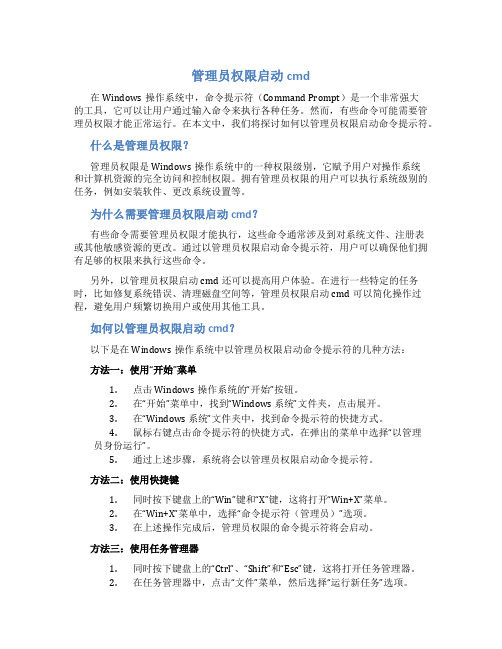
管理员权限启动cmd在Windows操作系统中,命令提示符(Command Prompt)是一个非常强大的工具,它可以让用户通过输入命令来执行各种任务。
然而,有些命令可能需要管理员权限才能正常运行。
在本文中,我们将探讨如何以管理员权限启动命令提示符。
什么是管理员权限?管理员权限是Windows操作系统中的一种权限级别,它赋予用户对操作系统和计算机资源的完全访问和控制权限。
拥有管理员权限的用户可以执行系统级别的任务,例如安装软件、更改系统设置等。
为什么需要管理员权限启动cmd?有些命令需要管理员权限才能执行,这些命令通常涉及到对系统文件、注册表或其他敏感资源的更改。
通过以管理员权限启动命令提示符,用户可以确保他们拥有足够的权限来执行这些命令。
另外,以管理员权限启动cmd还可以提高用户体验。
在进行一些特定的任务时,比如修复系统错误、清理磁盘空间等,管理员权限启动cmd可以简化操作过程,避免用户频繁切换用户或使用其他工具。
如何以管理员权限启动cmd?以下是在Windows操作系统中以管理员权限启动命令提示符的几种方法:方法一:使用“开始”菜单1.点击Windows操作系统的“开始”按钮。
2.在“开始”菜单中,找到“Windows 系统”文件夹,点击展开。
3.在“Windows 系统”文件夹中,找到命令提示符的快捷方式。
4.鼠标右键点击命令提示符的快捷方式,在弹出的菜单中选择“以管理员身份运行”。
5.通过上述步骤,系统将会以管理员权限启动命令提示符。
方法二:使用快捷键1.同时按下键盘上的“Win”键和“X”键,这将打开“Win+X”菜单。
2.在“Win+X”菜单中,选择“命令提示符(管理员)”选项。
3.在上述操作完成后,管理员权限的命令提示符将会启动。
方法三:使用任务管理器1.同时按下键盘上的“Ctrl”、“Shift”和“Esc”键,这将打开任务管理器。
2.在任务管理器中,点击“文件”菜单,然后选择“运行新任务”选项。
windows10系统命令行工具怎么打开

windows10系统命令行工具怎么打开
电脑系统的命令行工具是我们经常会用到的工具之一,下面由店铺为你整理了windows10系统命令行工具怎么打开的相关方法,希望对你有帮助!
windows10打开命令行工具方法
一、CMD的打开方式
1方法1:
同时按下win+R,在打开的运行对话框中输入:cmd后,回车打开。
2方法2:
也可以在同时按下win+x,或者“开始”菜单上右键,在弹出菜单上选择“命令行提示符”或“命令提示符(管理员)”,其中“命令提示符(管理员)”用于运行某些需要管理员权限的命令。
3以下是命令提示符及命令提示符(管理员)的运行界面。
二、powershell的打开方式
powershell与cmd的打开方式一样,同样有两种打开方式。
方法1:
同时按下win+R,在打开的运行对话框中输入:powershell后,回车打开。
方法2:
同cmd方法2,不过需要选进行一下设置。
在任务栏空白处右键,菜单中选择属性,打开任务栏和“开始”菜单属性设置窗口,在“导航”页面,选择“当我右键单击右下角或按下windows键+X时,在菜单中将命令提示符替换为Windows PowerShell”前的复选框。
同时按下win+x,或者在“开始”菜单上右键,在弹出菜单上选择“Windows PowerShell”或“Windows PowerShell(管理员)”,其中“Windows PowerShell(管理员)”用于运行某些需要管理员权限的命令。
以下是Windows PowerShell及Windows PowerShell(管理员)的运行界面。
Win10如何开启管理员模式?Win10开启管理员模式的方法
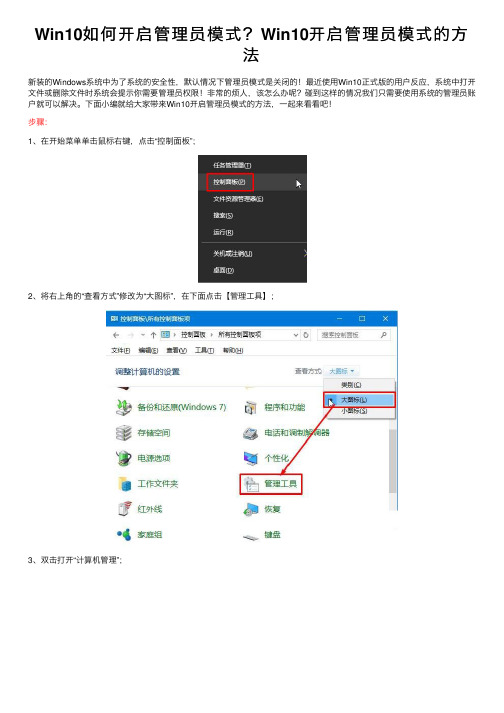
Win10如何开启管理员模式?Win10开启管理员模式的⽅
法
新装的Windows系统中为了系统的安全性,默认情况下管理员模式是关闭的!最近使⽤Win10正式版的⽤户反应,系统中打开⽂件或删除⽂件时系统会提⽰你需要管理员权限!⾮常的烦⼈,该怎么办呢?碰到这样的情况我们只需要使⽤系统的管理员账户就可以解决。
下⾯⼩编就给⼤家带来Win10开启管理员模式的⽅法,⼀起来看看吧!
步骤:
1、在开始菜单单击⿏标右键,点击“控制⾯板”;
2、将右上⾓的“查看⽅式”修改为“⼤图标”,在下⾯点击【管理⼯具】;
3、双击打开“计算机管理”;
4、在左侧依次展开:本地⽤户和组—⽤户;
5、在右侧双击打开“Administrator”,将【账户已停⽤】前⾯的勾去掉,点击应⽤并确定;
6、将计算机注销⼀下;
7、在登录界⾯选择“Administrator”登录即可。
以上就是⼩编给⼤家分享的win10系统启⽤管理员账户的操作⽅法。
感谢⼤家的阅读,更多内容请关注⽹站!。
Win10系统默认开启了快速启动的功能,...
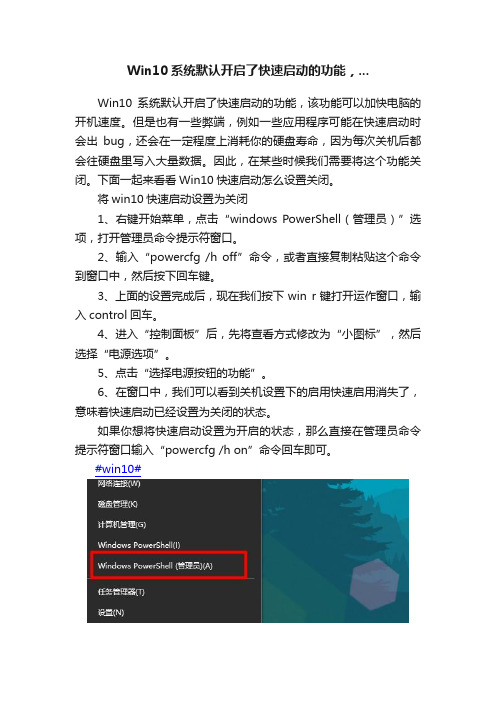
Win10系统默认开启了快速启动的功能,...
Win10系统默认开启了快速启动的功能,该功能可以加快电脑的开机速度。
但是也有一些弊端,例如一些应用程序可能在快速启动时会出bug,还会在一定程度上消耗你的硬盘寿命,因为每次关机后都会往硬盘里写入大量数据。
因此,在某些时候我们需要将这个功能关闭。
下面一起来看看Win10快速启动怎么设置关闭。
将win10快速启动设置为关闭
1、右键开始菜单,点击“windows PowerShell(管理员)”选项,打开管理员命令提示符窗口。
2、输入“powercfg /h off”命令,或者直接复制粘贴这个命令到窗口中,然后按下回车键。
3、上面的设置完成后,现在我们按下win r键打开运作窗口,输入control回车。
4、进入“控制面板”后,先将查看方式修改为“小图标”,然后选择“电源选项”。
5、点击“选择电源按钮的功能”。
6、在窗口中,我们可以看到关机设置下的启用快速启用消失了,意味着快速启动已经设置为关闭的状态。
如果你想将快速启动设置为开启的状态,那么直接在管理员命令提示符窗口输入“powercfg /h on”命令回车即可。
#win10#。
如何在Windows中快速启动命令提示符
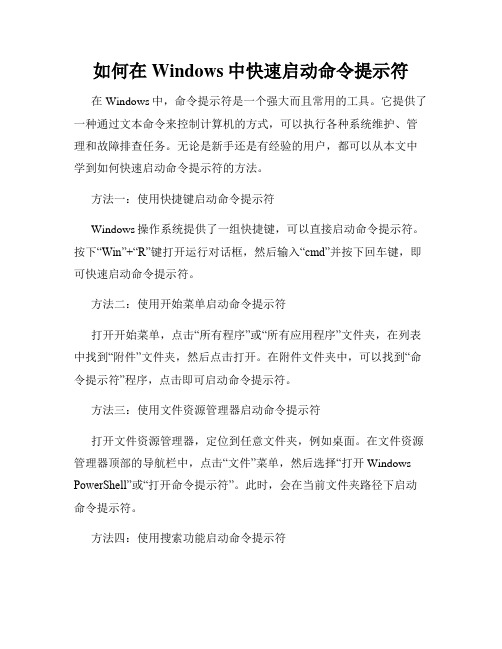
如何在Windows中快速启动命令提示符在Windows中,命令提示符是一个强大而且常用的工具。
它提供了一种通过文本命令来控制计算机的方式,可以执行各种系统维护、管理和故障排查任务。
无论是新手还是有经验的用户,都可以从本文中学到如何快速启动命令提示符的方法。
方法一:使用快捷键启动命令提示符Windows操作系统提供了一组快捷键,可以直接启动命令提示符。
按下“Win”+“R”键打开运行对话框,然后输入“cmd”并按下回车键,即可快速启动命令提示符。
方法二:使用开始菜单启动命令提示符打开开始菜单,点击“所有程序”或“所有应用程序”文件夹,在列表中找到“附件”文件夹,然后点击打开。
在附件文件夹中,可以找到“命令提示符”程序,点击即可启动命令提示符。
方法三:使用文件资源管理器启动命令提示符打开文件资源管理器,定位到任意文件夹,例如桌面。
在文件资源管理器顶部的导航栏中,点击“文件”菜单,然后选择“打开Windows PowerShell”或“打开命令提示符”。
此时,会在当前文件夹路径下启动命令提示符。
方法四:使用搜索功能启动命令提示符点击任务栏左侧的搜索按钮或者按下“Win”键,然后开始输入“命令提示符”或者“cmd”。
在搜索结果中,可以找到“命令提示符”程序,点击即可启动命令提示符。
方法五:使用快速访问菜单启动命令提示符打开文件资源管理器,点击左上角的小箭头,即可展开快速访问菜单。
在快速访问菜单中,可以找到“命令提示符”程序,点击即可启动命令提示符。
方法六:使用右键菜单启动命令提示符在任意文件夹或者文件上点击鼠标右键,会弹出右键菜单。
在菜单中找到“在此处打开命令窗口”,点击即可启动命令提示符,并且默认位置是所选的文件夹路径。
无论使用哪种方法启动命令提示符,一旦启动成功,就可以在命令提示符窗口中输入各种命令,并执行相关任务。
以下是一些常用的命令示例:1. ipconfig:显示当前网络配置信息2. ping <IP地址或域名>:测试与指定IP地址或域名的连接3. nslookup <域名>:查询指定域名对应的IP地址4. dir:列出当前目录下的文件和子目录5. cd <目录路径>:切换到指定的目录路径6. md <目录名>:创建一个新的目录7. rd <目录名>:删除一个空的目录8. copy <源文件路径> <目标文件路径>:复制文件9. del <文件路径>:删除文件10. tasklist:列出所有正在运行的进程11. taskkill /im <进程名>:结束指定的进程需要注意的是,在命令提示符中输入命令时,可以使用各种参数和选项来实现不同的功能。
管理员权限怎么获取win10

管理员权限怎么获取win10在Windows 10操作系统中,管理员权限是指用户拥有对计算机系统中敏感信息和核心设置的完全控制权限。
获得管理员权限可以让用户可以执行系统维护、安装软件、修改设置等操作。
本文将介绍几种获取Windows 10中管理员权限的方法。
方法一:使用本地管理员帐户Windows 10默认情况下会创建一个本地管理员帐户,如果你拥有该帐户的登录凭据,你可以使用以下步骤来获取管理员权限。
1.通过鼠标右键点击“开始”按钮,然后选择“控制面板”选项。
2.在控制面板窗口中,点击“用户账户”类别。
3.在用户账户窗口中,点击“管理用户账户”选项。
4.在接下来的窗口中,你将看到所有配置的用户账户。
选择“Administrator”账户。
5.点击“更改帐户类型”选项。
6.在下一个窗口,选择“管理员”选项。
7.点击“更改账户类型”按钮。
8.现在,你已经将本地用户切换为管理员帐户。
重新启动计算机后,你将拥有管理员权限。
方法二:使用UAC(用户账户控制)提升权限用户账户控制(UAC)是Windows 10中的一项安全功能,它限制了标准账户对敏感系统文件和设置的访问。
用户可以利用UAC权限提升来执行某些需要管理员权限的任务。
1.在任务栏的搜索框中,输入“控制面板”,然后点击打开控制面板。
2.在控制面板窗口中,点击“用户账户”类别。
3.在用户账户窗口中,点击“更改你的用户账户控制的设置”选项。
4.在下一个窗口中,你将看到一个滑块,根据你的需求选择“从不通知”或“始终通知”。
5.点击“确定”按钮保存更改。
6.现在,当你需要执行需要管理员权限的任务时,系统会询问你是否允许该应用程序进行更改。
点击“是”按钮即可完成权限提升。
方法三:使用命令提示符获取管理员权限另一种获取管理员权限的方法是使用命令提示符。
1.在任务栏的搜索框中,输入“命令提示符”,然后点击打开命令提示符应用程序。
2.在命令提示符窗口中,右键点击窗口上方的标题栏。
Windows10家庭版如何启用Administrator帐户?

Windows10家庭版如何启⽤Administrator帐户?
安装完整操作系统后,初次进⼊系统新建⽤户时,⽆法创建名为Administrator的账号,这是因为系统默认已经设定了Administrator账号,只不过是未被启⽤,因此,也⽆法新建同名的账号。
那么,我们应该如何启⽤Administrator⽤户呢?不同版本的操作系统还不⼀致。
对于Windows 10 专业版系统来说,通过”计算机-右键-管理-本地⽤户和组“中可以直接启⽤Administrator账号。
对于Windows 10 家庭版系统来说,系统本⾝缺少“本地⽤户和组”的功能,所以⽆法通过以上⽅法设置。
此时,需要利⽤cmd命令来实现。
以管理员⾝份打开命令提⽰符,执⾏如下指令:
NET USER administrator / ACTIVE:YES
执⾏完成后,重启计算机。
再次进⼊系统时,登录界⾯便可切换Administrator账号登录。
cmd获取管理员权限

cmd获取管理员权限在Windows操作系统中,CMD(命令提示符)是一个常用的工具,可用于执行各种系统指令和命令。
然而,某些操作可能需要管理员权限才能成功执行。
本文将介绍如何使用CMD获取管理员权限,以便在系统维护和故障排除过程中更灵活地操作。
首先,在开始菜单中找到CMD应用程序图标。
右键单击该图标,并选择“以管理员身份运行”。
这将打开一个新的CMD窗口,该窗口已经具备管理员权限。
另一种方法是通过快捷键组合来直接在普通CMD窗口中获取管理员权限。
打开CMD窗口后,按住键盘上的“Ctrl”和“Shift”键不放,并同时按下“Enter”键。
这将触发管理员权限请求,如果你的系统设置允许,则会立即提升为管理员权限。
一旦你获得了管理员权限,你就可以执行一系列需要管理员权限的操作。
例如,你可以使用CMD来管理系统服务、安装软件、修改系统文件等。
值得注意的是,使用管理员权限执行命令时应谨慎行事,确保你了解所执行操作的后果,以免对系统造成损害。
除了上述方法,还有一些其他方式可以在CMD中获得管理员权限。
例如,你可以在快捷方式的属性设置中选择以管理员身份运行,这样每次打开该快捷方式时都会自动获取管理员权限。
此外,你还可以通过PowerShell命令行工具来获取管理员权限,方法与在CMD中获取类似。
在使用CMD获取管理员权限时,我们也可以使用一些特定的命令来验证和确保我们已经成功获取了管理员权限。
例如,我们可以输入“net user”命令来查看系统中的用户账户信息。
如果CMD返回了用户列表,而不是权限不足的错误提示,那么我们可以确认管理员权限已经成功获取。
总之,通过CMD获取管理员权限是进行系统管理和维护的必要步骤。
无论是通过右键单击运行,还是通过快捷键组合,或者在属性设置中指定以管理员身份运行,我们都可以在CMD中获得管理员权限,并执行各种需要高级权限的操作。
在使用管理员权限时,务必谨慎行事,避免对系统造成不必要的损害。
windows10如何打开cmd命令提示符

windows10如何打开cmd命令提示符
win10系统cmd可能很多人不知道是什么,其实就是命令提示符,熟练使用cmd能帮助我们解决很多问题。
下面由小编为你整理了windows10如何打开cmd命令提示符的相关方法,希望对你有帮助!
windows10打开cmd方法1
运行CMD
1右击【开始】
2打开【运行】
3输入【cmd】
4成功打开命令提示符
windows10打开cmd方法2 记事本打开
鼠标右击桌面
新建文本文档
输入"CMD"并保存
修改文件后缀为bat
打开文本运行命令提示符
猜你喜欢:
1.win10如何打开命令提示符
2.win10系统打开管理员命令提示符的方法
3.win10系统dos命令提示符教程
4.Win10以管理员身份打开命令提示符CMD的方法
5.如何快速在任意路径中打开cmd命令提示符。
Win10怎么默认以管理员身份运行cmd?

Win10怎么默认以管理员身份运行cmd?
许多朋友使用win10系统的时候经常会用到CMD命令,而且还要以管理员身份运行,那么如何设置默认打开cmd都是以管理员身份运行,设置的方法挺简单,大家跟着下面的步骤操作即可。
Win10怎么默认以管理员身份运行cmd?
1、在开始菜单搜索框里输入secpol或本地安全策略或运行secpol.msc,右键单击以管理员身份打开。
2、展开本地策略,选择安全选项,然后在右侧找到用户帐户控制:以管理员批准模式运行所有管理员,双击以将本地安全设置更改为禁用。
3、根据需要重新启动计算机。
一旦完成操作,您可以通过运行执行的命令直接以管理员身份运行。
注意事项:
如果用户的家庭版没有组策略无法按上述操作,我们可以打开注册表编辑器运行regedit,将注册表扩展为HKEY_LOCAL_MACHINE \\\\ SOFTWARE \\\\ Microsoft \\\\ Windows \\\\ CurrentVersion \\\\ Policies \\\\ System,选择项目System之后,在右侧找到EnableLUA并将其值更改为0。
然后重新启动计算机。
以上就是Win10设置默认以管理员身份运行cmd的操作步骤,希望能帮到您。
win10的sid编码

win10的sid编码在Windows10操作系统中,SID(安全ID)编码是一种用于标识用户、组和计算机的身份识别码。
SID是系统用来唯一标识每个对象的标识符,用于保护系统的安全性和完整性。
在本文中,我们将介绍SID 编码在Windows10中的重要性、生成方式以及如何查看和修改SID。
一、SID编码的重要性SID是Windows操作系统中用于身份验证和授权的关键组件。
它提供了对用户、组和计算机的唯一标识,有助于确保只有授权用户能够访问系统资源。
通过保护SID的保密性和完整性,可以增强系统的安全性。
二、SID的生成方式在Windows10中,SID是由系统管理员或具有适当权限的用户手动分配的。
通常情况下,新安装的Windows10系统将使用系统默认的SID,即系统SID。
对于用户和组,管理员可以使用ActiveDirectory (活动目录)来创建新的SID,并将其分配给用户或组对象。
三、查看和修改SID要查看当前的SID,可以按照以下步骤进行操作:1.打开命令提示符(以管理员身份运行)。
2.输入"netuser"命令并按下回车键。
这将显示当前用户列表及其对应的SID。
3.对于计算机对象,可以使用"netusercomputername/domain/user"命令来查看计算机的SID。
要修改SID,需要具有适当的权限。
通常情况下,只有系统管理员或具有管理员权限的用户才能修改SID。
要修改SID,可以按照以下步骤进行操作:1.以管理员身份打开命令提示符。
2.输入"secpol.msc"命令并按下回车键,打开本地安全策略管理。
3.在本地策略中找到"安全设置"类别,然后展开"本地策略"。
4.找到"账户策略",然后选择"账户安全性"下的"重命名账户"。
【最新】Win10命令提示符快捷键汇总-精选word文档 (3页)
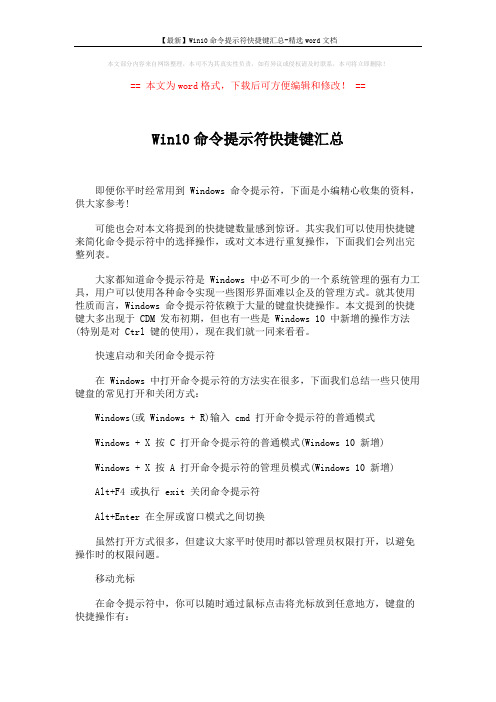
本文部分内容来自网络整理,本司不为其真实性负责,如有异议或侵权请及时联系,本司将立即删除!== 本文为word格式,下载后可方便编辑和修改! ==Win10命令提示符快捷键汇总即便你平时经常用到 Windows 命令提示符,下面是小编精心收集的资料,供大家参考!可能也会对本文将提到的快捷键数量感到惊讶。
其实我们可以使用快捷键来简化命令提示符中的选择操作,或对文本进行重复操作,下面我们会列出完整列表。
大家都知道命令提示符是 Windows 中必不可少的一个系统管理的强有力工具,用户可以使用各种命令实现一些图形界面难以企及的管理方式。
就其使用性质而言,Windows 命令提示符依赖于大量的键盘快捷操作。
本文提到的快捷键大多出现于 CDM 发布初期,但也有一些是 Windows 10 中新增的操作方法(特别是对 Ctrl 键的使用),现在我们就一同来看看。
快速启动和关闭命令提示符在 Windows 中打开命令提示符的方法实在很多,下面我们总结一些只使用键盘的常见打开和关闭方式:Windows(或 Windows + R)输入 cmd 打开命令提示符的普通模式Windows + X 按 C 打开命令提示符的普通模式(Windows 10 新增)Windows + X 按 A 打开命令提示符的管理员模式(Windows 10 新增)Alt+F4 或执行 exit 关闭命令提示符Alt+Enter 在全屏或窗口模式之间切换虽然打开方式很多,但建议大家平时使用时都以管理员权限打开,以避免操作时的权限问题。
移动光标在命令提示符中,你可以随时通过鼠标点击将光标放到任意地方,键盘的快捷操作有:Home 和 End:将光标移动到行首或行尾Ctrl + ← 和Ctrl + →:将光标移动到上一个或下一个单词Ctrl + ↑ 和Ctrl + ↓:上下滚动内容Ctrl+M:进入或退出「标记模式」跟使用 Linux 中的 VIM 一样,在用习惯快捷键之后,相信你在命令工作时一定不习惯再切换到鼠标中去点点点的。
Win10系统如何打开管理员命令提示符窗口
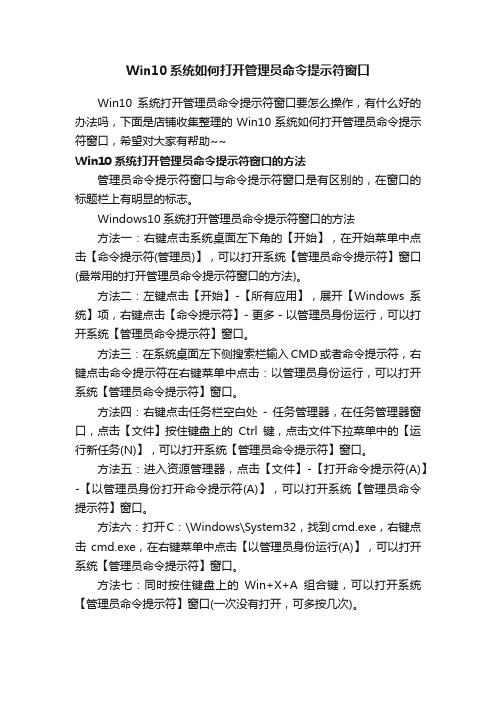
Win10系统如何打开管理员命令提示符窗口
Win10系统打开管理员命令提示符窗口要怎么操作,有什么好的办法吗,下面是店铺收集整理的Win10系统如何打开管理员命令提示符窗口,希望对大家有帮助~~
Win10系统打开管理员命令提示符窗口的方法
管理员命令提示符窗口与命令提示符窗口是有区别的,在窗口的标题栏上有明显的标志。
Windows10系统打开管理员命令提示符窗口的方法
方法一:右键点击系统桌面左下角的【开始】,在开始菜单中点击【命令提示符(管理员)】,可以打开系统【管理员命令提示符】窗口(最常用的打开管理员命令提示符窗口的方法)。
方法二:左键点击【开始】-【所有应用】,展开【Windows系统】项,右键点击【命令提示符】- 更多 - 以管理员身份运行,可以打开系统【管理员命令提示符】窗口。
方法三:在系统桌面左下侧搜索栏输入CMD或者命令提示符,右键点击命令提示符在右键菜单中点击:以管理员身份运行,可以打开系统【管理员命令提示符】窗口。
方法四:右键点击任务栏空白处- 任务管理器,在任务管理器窗口,点击【文件】按住键盘上的Ctrl键,点击文件下拉菜单中的【运行新任务(N)】,可以打开系统【管理员命令提示符】窗口。
方法五:进入资源管理器,点击【文件】-【打开命令提示符(A)】-【以管理员身份打开命令提示符(A)】,可以打开系统【管理员命令提示符】窗口。
方法六:打开C:\Windows\System32,找到cmd.exe,右键点击cmd.exe,在右键菜单中点击【以管理员身份运行(A)】,可以打开系统【管理员命令提示符】窗口。
方法七:同时按住键盘上的Win+X+A组合键,可以打开系统【管理员命令提示符】窗口(一次没有打开,可多按几次)。
Windows10系统怎么打开管理员命令提示符打开管理员命令提示符

Windows10系统怎么打开管理员命令提示符打开管理员命令提示符方法一:1.右键点击系统桌面左下角的“开始”-命令提示符(管理员)(A);2.可以打开管理员命令提示符窗口(标题为C:\管理员命令提示符)。
方法二:1.进入资源管理器,点击“计算机”下的向上的箭头;2.我们再点击:文件-打开命令提示符(P)-以管理员身份打开命令提示符(A);3.点击以管理员身份打开命令提示符(A)以后,可以打开管理员命令提示符窗口。
【注意:如果点击打开命令提示符(P),打开的不是管理员命令提示符窗口,而是普通的C:\Window\ytem32\cmd.e某e窗口。
】6方法三:1.进入C:\Window\ytem32文件夹,右键点击:cmd.e某e-在右键菜单中点击:以管理员身份运行(A);2.可以打开管理员命令提示符窗口(标题为管理员:C:\Window\ytem32\cmd.e某e,与方法一中管理员命令提示符窗口标题不同)。
方法四:1.右键点击任务栏空白处-任务管理器,在打开的任务管理器窗口点击“文件”;2.点击“文件”以后,按住键盘上的Ctrl键,在下拉菜单中左键点击:运行新任务,可以打开管理员C:\Window\ytem32\cmd.e某e命令提示符窗口。
方法五:1.同时按下键盘上的Win+某+A键;2.可以打开管理员命令提示符窗口。
方法六:1.右键点击桌面空白处-新建-快捷方式;2.在打开的创建快捷方式窗口的请输入对象的位置栏输入:CMD,再点击:下一步(N);3.点击下一步以后,我们在打开的窗口默认快捷方式的名称为cmd.e 某e,点击:完成;4.此时系统桌面上会显示一个cmd.e某e的图标,我们右键点击cmd.e某e图标,在右键菜单中点击:以管理员身份运行(A);5.点击:以管理员身份运行(A)以后,可以打开管理员:cmd.e某e 某命令提示符窗口。
以上即Window10系统打开管理员命令提示符的6种方法,供朋友们参考使用。
电脑Win10系统开始右键菜单的应用及修复方法

电脑Win10系统开始右键菜单的应用及修复方法如今电脑的Windows10系统,“开始”右键菜单与其它Windows系统不同,Windows10系统的“开始”右键菜单可以打开程序和功能(F)、电源选项(O)、网络连接(W)、磁盘管理(K)等17项程序下面是店铺为大家整理的关于电脑Win10系统开始右键菜单的应用及修复方法,一起来看看吧!电脑Win10系统开始右键菜单的应用及修复方法我们右键点击系统桌面左下角的“开始”或按下键盘上的Windows+X键就可以打开“开始”的右键菜单。
下面选择几项“开始”右键菜单程序主要功能的使用方法。
如:在“开始”右键菜单中点击程序和功能,就能打开程序和功能窗口,在程序和功能窗口可以删除安装的程序,点击查看已安装的更新,还可以查看和删除更新的补丁。
省去了要打开控制面板的步骤。
2在“开始”右键菜单中点击:设备管理器,能直接打开系统的设备管理器,查看本机的设备和更新驱动程序。
省去了右键点击桌面电脑 - 属性的步骤。
3在“开始”右键菜单中点击:网络连接,即能打开网络连接窗口,如果网络连接上了,但不能上网,我们可以禁用“以太网”再启用“以太网”来解决。
省去了右键点击任务栏网络图标- 打开网络和共享中心 - 更改适配器设置的步骤。
4在“开始”右键菜单中点击:磁盘管理,就可以打开系统的磁盘管理窗口,在磁盘管理窗口可以格式化磁盘或更改驱动器号和路径等。
省去了右键点击桌面电脑 - 管理 - 磁盘管理的步骤。
在“开始”右键菜单中点击:命令提示符(管理员),可以打开管理员命令提示符窗口,在管理员命令窗口输入:ipconfig/all,回车,可以查看本机IP地址、网关、DNS等;在管理员命令提示符窗口输入:DISM /Online /Cleanup-image /RestoreHealth命令,回车;可以把系统映像文件中与官方文件不相同的文件还原成官方系统的源文件(联网)。
省去了开始 - 运行输入CMD,回车的步骤。
电脑Win10系统最全的命令提示符快捷键汇总

电脑Win10系统最全的命令提示符快捷键汇总就算你平时经常用到Windows 命令提示符,可能也会对本文将提到的快捷键数量感到惊讶。
其实我们可以使用快捷键来简化命令提示符中的选择操作,或对文本进行重复操作,下面我们会列出完整列表。
下面是店铺为大家整理的关于电脑Win10系统最全的命令提示符快捷键汇总,一起来看看吧!电脑Win10系统最全的命令提示符快捷键汇总快速启动和关闭命令提示符在Windows 中打开命令提示符的方法实在很多,下面我们总结一些只使用键盘的常见打开和关闭方式:Windows(或 Windows + R)输入 cmd 打开命令提示符的普通模式Windows + X 按 C 打开命令提示符的普通模式(Windows 10 新增)Windows + X 按 A 打开命令提示符的管理员模式(Windows 10 新增)Alt+F4 或执行 exit 关闭命令提示符Alt+Enter 在全屏或窗口模式之间切换虽然打开方式很多,但建议大家平时使用时都以管理员权限打开,以避免操作时的权限问题。
移动光标在命令提示符中,你可以随时通过鼠标点击将光标放到任意地方,键盘的快捷操作有:Home 和 End:将光标移动到行首或行尾Ctrl + ← 和Ctrl + →:将光标移动到上一个或下一个单词Ctrl + ↑ 和Ctrl + ↓:上下滚动内容Ctrl+M:进入或退出「标记模式」跟使用 Linux 中的 VIM 一样,在用习惯快捷键之后,相信你在命令工作时一定不习惯再切换到鼠标中去点点点的。
快捷选择文本在命令提示符中我们同样可以使用快捷键对命令提示符中的文本进行字符、单词、整行级别或整屏级别的选择操作:Shift + ← 和Shift + →:向左或右扩展一个字符的选区范围Shift + ↑ 和Shift + ↓:向上或下扩展选区范围Shift + Ctrl + ← 和Shift + Ctrl + →:向左或右扩展一个单词的选区范围Shift + Home:选中当前字符至行首Shift + End:选中当前字符至行尾Ctrl+ Shift + Home 和 Ctrl+ Shift + End:选中当前字符至屏幕缓冲区开头或结尾看起来好像比较复杂,其实就是Ctrl、Shift 键与上下左右键的不同组合而已,习惯了就会比使用鼠标更加方便。
怎么以管理员方式打开命令提示符
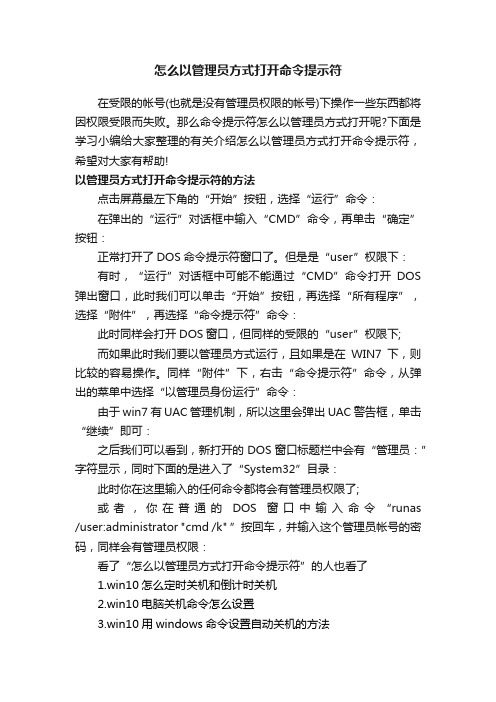
怎么以管理员方式打开命令提示符在受限的帐号(也就是没有管理员权限的帐号)下操作一些东西都将因权限受限而失败。
那么命令提示符怎么以管理员方式打开呢?下面是学习小编给大家整理的有关介绍怎么以管理员方式打开命令提示符,希望对大家有帮助!以管理员方式打开命令提示符的方法点击屏幕最左下角的“开始”按钮,选择“运行”命令:在弹出的“运行”对话框中输入“CMD”命令,再单击“确定”按钮:正常打开了DOS命令提示符窗口了。
但是是“user”权限下:有时,“运行”对话框中可能不能通过“CMD”命令打开DOS 弹出窗口,此时我们可以单击“开始”按钮,再选择“所有程序”,选择“附件”,再选择“命令提示符”命令:此时同样会打开DOS窗口,但同样的受限的“user”权限下;而如果此时我们要以管理员方式运行,且如果是在WIN7下,则比较的容易操作。
同样“附件”下,右击“命令提示符”命令,从弹出的菜单中选择“以管理员身份运行”命令:由于win7有UAC管理机制,所以这里会弹出UAC警告框,单击“继续”即可:之后我们可以看到,新打开的DOS窗口标题栏中会有“管理员:”字符显示,同时下面的是进入了“System32”目录:此时你在这里输入的任何命令都将会有管理员权限了;或者,你在普通的DOS窗口中输入命令“runas /user:administrator "cmd /k" ”按回车,并输入这个管理员帐号的密码,同样会有管理员权限:看了“怎么以管理员方式打开命令提示符”的人也看了1.win10怎么定时关机和倒计时关机2.win10电脑关机命令怎么设置3.win10用windows命令设置自动关机的方法4.win10定时关机怎么设置5.Win10通过命令关机自动重启电脑的方法。
win10打开命令提示符的几种方法

win10打开命令提⽰符的⼏种⽅法
学习DOS命令就需要⽤到命令提⽰符,命令提⽰符对我们操作电脑带来了很多便利,想要成为电脑⾼⼿不会使⽤命令提⽰符怎么⾏呢。
在Windwos10 专业版操作系统中,我们该如何打开“命令提⽰符”呢?下⾯⼩编给⼤家分享⼏个打开命令提⽰符的⽅法。
⽅法⼀:
1、在开始菜单上单击⿏标右键或者按下“Win+X”快捷键,在弹出的菜单中点击“命令提⽰符(管理员)”即可打开。
⽅法⼆:
1、点击开始菜单,打开“Windwos 系统”⽂件夹,在下⾯就可以打开“命令提⽰符”了。
以上所述是⼩编给⼤家介绍的win10打开命令提⽰符的⽅法,希望对⼤家有所帮助,如果⼤家有任何疑问请给我留⾔,⼩编会及时回复⼤家的。
在此也⾮常感谢⼤家对⽹站的⽀持!。
Win10系统以管理员身份打开命令提示符CMD窗口的3种方法
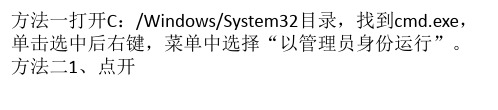
组合键,点击出现的Charm栏中的搜索,在搜索界面,输 入框中输入“cmd”,在出现的相关选项中,右击“命令 提示符”,菜单中选择“以管理员身份
运行” 尽管命令提示符让人觉得它是上一个计算机时代的产物, 没有图形界面,纯粹靠指令代码操作。但即使到了Win10 系统。它也继续作为系统的一
个重要工具而存在,而且Win10的命令提示符还增加了支 持复制等新功能。
方法一打开C:/Windows/System32目录,找到cmd.exe, 单击选中后右键,菜单中选Leabharlann “以管理员身份运行”。 方法二1、点开
开始菜单,在搜索框中输入“cmd”,在搜索结果中,对 着命令提示符程序,单击鼠标右键,菜单中点击选择 “以管理员身份运行”。 2、点开开始菜单
,再点击所有应用(程序),在Windows系统(Win7时附件 中),找到并右键单击,菜单中选择“以管理员身份运 行”。 方法三按下Win+C
全文完!感谢阅读和支持!
网瑞测速 /
WIN10中CMD窗口打不开提示请求的操作需要提升权限的四种解决办法
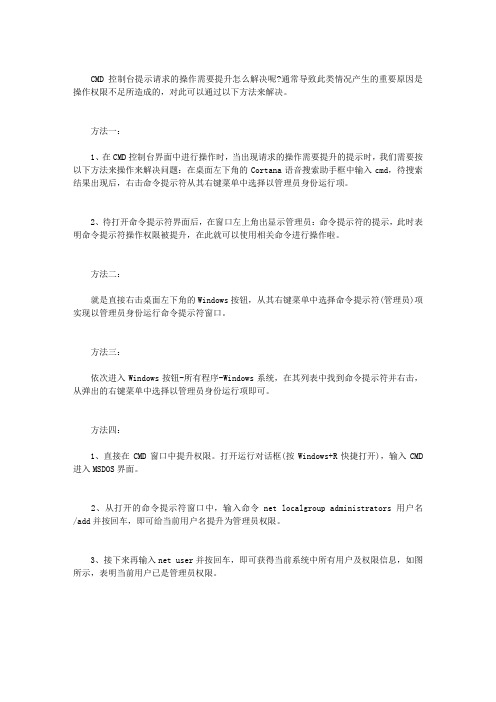
CMD控制台提示请求的操作需要提升怎么解决呢?通常导致此类情况产生的重要原因是操作权限不足所造成的,对此可以通过以下方法来解决。
方法一:
1、在CMD控制台界面中进行操作时,当出现请求的操作需要提升的提示时,我们需要按以下方法来操作来解决问题:在桌面左下角的Cortana语音搜索助手框中输入cmd,待搜索结果出现后,右击命令提示符从其右键菜单中选择以管理员身份运行项。
2、待打开命令提示符界面后,在窗口左上角出显示管理员:命令提示符的提示,此时表明命令提示符操作权限被提升,在此就可以使用相关命令进行操作啦。
方法二:
就是直接右击桌面左下角的Windows按钮,从其右键菜单中选择命令提示符(管理员)项实现以管理员身份运行命令提示符窗口。
方法三:
依次进入Windows按钮-所有程序-Windows系统,在其列表中找到命令提示符并右击,从弹出的右键菜单中选择以管理员身份运行项即可。
方法四:
1、直接在CMD窗口中提升权限。
打开运行对话框(按Windows+R快捷打开),输入CMD 进入MSDOS界面。
2、从打开的命令提示符窗口中,输入命令net localgroup administrators 用户名/add并按回车,即可给当前用户名提升为管理员权限。
3、接下来再输入net user并按回车,即可获得当前系统中所有用户及权限信息,如图所示,表明当前用户已是管理员权限。
- 1、下载文档前请自行甄别文档内容的完整性,平台不提供额外的编辑、内容补充、找答案等附加服务。
- 2、"仅部分预览"的文档,不可在线预览部分如存在完整性等问题,可反馈申请退款(可完整预览的文档不适用该条件!)。
- 3、如文档侵犯您的权益,请联系客服反馈,我们会尽快为您处理(人工客服工作时间:9:00-18:30)。
windows10打开管理员命令提示符的
windows10打开管理员命令提示符的方法方法一
右键点击系统桌面左下角的“开始” - 命令提示符(管理员)(a);
可以打开管理员命令提示符窗口(标题为c:\管理员命令提示符)。
方法二
进入资源管理器,点击“计算机”下的向上的箭头;
我们再点击:文件 - 打开命令提示符(p)- 以管理员身份打开命令提示符(a);
点击以管理员身份打开命令提示符(a)以后,可以打开管理员命令提示符窗口。
【注意:如果点击打开命令提示符(p),打开的不是管理员命令提示符窗口,而是普通的c:\windows\system 32\cmd.exe窗口。
】
方法三
进入c:\windows\system 32文件夹,右键点击:cmd.exe - 在右键菜单中点击:以管理员身份运行(a);
可以打开管理员命令提示符窗口(标题为管理员:c:\windows\system 32\cmd.exe,与方法一中管理员命令提示符窗口标题不同)。
方法四
右键点击任务栏空白处 - 任务管理器,在打开的任务管理器窗口点击“文件”;
点击“文件”以后,按住键盘上的ctrl键,在下拉菜单中左键点击:运行新任务,可以打开管理员c:\windows\system 32\cmd.exe命令提示符窗口。
方法五
同时按下键盘上的win+x+a键;
可以打开管理员命令提示符窗口。
方法六
右键点击桌面空白处 - 新建 - 快捷方式;
在打开的创建快捷方式窗口的请输入对象的位置栏输入:cmd,再点击:下一步(n);
点击下一步以后,我们在打开的窗口默认快捷方式的名称为cmd.exe,点击:完成;
此时系统桌面上会显示一个cmd.exe的图标,我们右键点击cmd.exe图标,在右键菜单中点击:以管理员身份运行(a);
点击:以管理员身份运行(a)以后,可以打开管理员:cmd.exex 命令提示符窗口。
以上即:windows10系统打开管理员命令提示符的6种方法,供朋友们参考使用。
